Ett av de klagomål som jag har hört ganska ofta nyligen om Firefox är att Firefox-standardtema i Vista bara inte känns som att det hör hemma med resten av ögongodiset. Efter att ha bläddrat runt idag har jag tänkt på några repeterbara steg för att få Firefox att se ut som IE7.
På ögat godis! =)
Här är några skärmdumpar av Firefox och Internet Explorer 7 som körs under Vista. Huvudskillnaden mellan de två är att IE använder transparent för det översta verktygsfältet och Firefox inte.
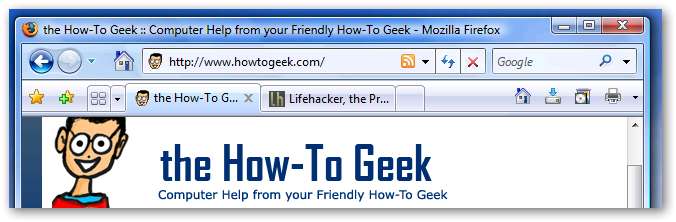
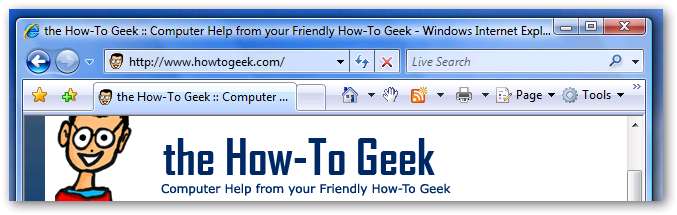
För att uppnå detta utseende är det första vi behöver göra att installera några tillägg till Firefox. Det första tillägget är det fantastiska temat ”myFirefox” ... författaren gjorde ett riktigt bra jobb. Då måste vi installera tillägget “Personlig meny”, vilket gör att vi kan dölja menyraden.
myFirefox
https://addons.mozilla.org/en-US/firefox/addon/4129
Personlig meny
https://addons.mozilla.org/en-US/firefox/addon/3895
Uppdatering .. Ännu bättre tema: Vista-Aero
https://addons.mozilla.org/en-US/firefox/addon/4988
När du väl har båda installerat och startat om Firefox kan vi gå vidare. Det första du kommer att märka är att menyraden har flyttat. Det är nu på samma plats som menyraden på IE7 är när du trycker på Alt-tangenten. Observera att genvägarna fortfarande fungerar normalt (Ctrl + S, Ctrl + T, O, etc)
Om du vill dölja den här menyn med den personliga menyutvidgningen, högerklickar du bara någonstans i det övre fältet (hemknappen är ett bra val).
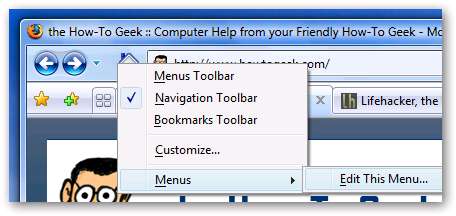
Du bör se ett nytt objekt i menyn som heter "Menyer Verktygsfält". Detta låter dig dölja menyn. Det ger dig också en informationsdialog som berättar genvägsknappen (Ctrl + Alt + Skift + S) om du vill visa menyn igen. Du kan ändra den här nyckeln om du installerar tillägget keyconfig.
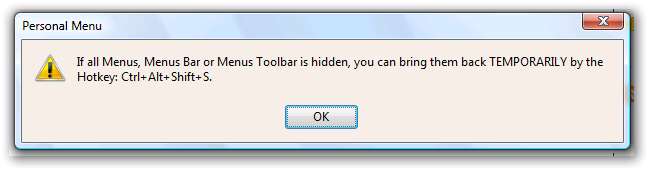
I högerklickmenyn som används ovan bör du också märka ett nytt objekt som heter Menyer \ Redigera den här menyn. Om du väljer det ser du den här dialogrutan som låter dig visa menyerna via samma högerklickmeny.
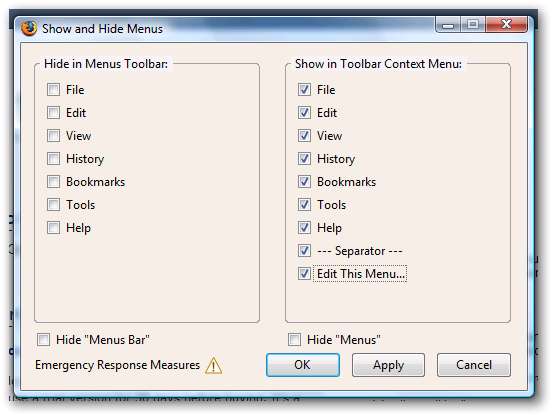
Detta gör att du kan komma till menyerna om du verkligen vill. (Eller så kan du använda genvägsknappen)
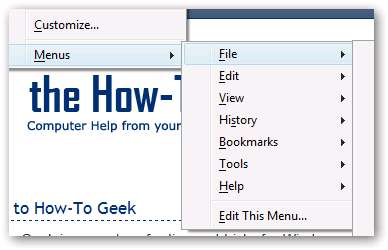
Alternativt kan du lägga till en “Personlig meny” -knapp i verktygsfältet och anpassa ett par ofta använda objekt på den. Högerklicka bara på \ Anpassa i verktygsfältet och välj den blanka "Meny" -knappen som visas till vänster om skärmbilden och dra den till ditt verktygsfält någonstans.
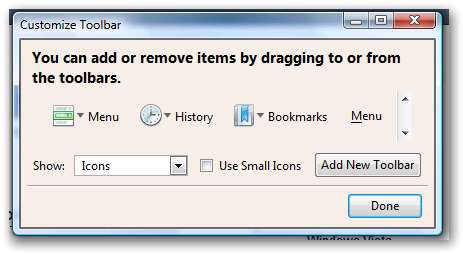
Nu kan du redigera menyerna på den knappen och välja vilka objekt du vill ha ska visas.
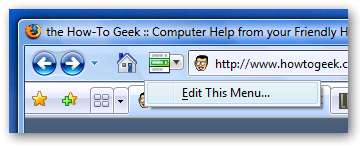
Det var en ganska lång förklaring, förhoppningsvis hjälpte det dig. Jag personligen använder bara genvägsknappen för att visa menyn och bry mig inte om alla andra saker.
Varning: Se till att du inte har menyn "Meny" dold om du vill inaktivera plugin-programmet Personlig meny. Om du gör det är det enda sättet att få tillbaka menyn att installera ett nytt tillägg (så att det dyker upp tilläggsfönstret igen), återaktivera det personliga menytillägget, återaktivera menyn "Meny" och inaktivera sedan tillägget.







